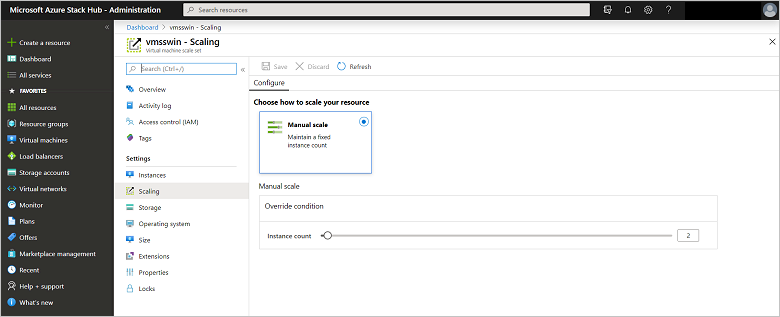Virtuele-machineschaalsets beschikbaar maken in Azure Stack Hub
Virtuele-machineschaalsets zijn een Azure Stack Hub-rekenresource. U kunt schaalsets gebruiken om een set identieke virtuele machines (VM's) te implementeren en beheren. Als alle VM's op dezelfde manier zijn geconfigureerd, hoeven voor schaalsets geen VM's vooraf te worden ingericht. Het is eenvoudiger om grootschalige services te bouwen die gericht zijn op big compute, big data en workloads in containers.
In dit artikel wordt u begeleid bij het proces voor het beschikbaar maken van schaalsets in de Azure Stack Hub Marketplace. Nadat u deze procedure hebt voltooid, kunnen uw gebruikers virtuele-machineschaalsets toevoegen aan hun abonnementen.
Virtuele-machineschaalsets in Azure Stack Hub zijn vergelijkbaar met virtuele-machineschaalsets in Azure. Zie de volgende video's voor meer informatie:
In Azure Stack Hub bieden virtuele-machineschaalsets geen ondersteuning voor automatisch schalen. U kunt meer exemplaren toevoegen aan een schaalset met behulp van Resource Manager-sjablonen, Azure CLI of PowerShell.
Vereisten
- Azure Stack Hub Marketplace: Registreer Azure Stack Hub bij wereldwijde Azure om de beschikbaarheid van items in de Azure Stack Hub Marketplace in te schakelen. Volg de instructies in Azure Stack Hub registreren bij Azure.
- Installatiekopieën van het besturingssysteem: Voordat een virtuele-machineschaalset kan worden gemaakt, moet u de VM-installatiekopieën downloaden voor gebruik in de schaalset van de Azure Stack Hub Marketplace. De installatiekopieën moeten al aanwezig zijn voordat een gebruiker een nieuwe schaalset kan maken.
De Azure Stack Hub-portal gebruiken
Meld u aan bij de Azure Stack Hub-portal. Ga vervolgens naar Alle services, vervolgens Virtuele-machineschaalsets en selecteer vervolgens onder COMPUTEde optie Virtuele-machineschaalsets.
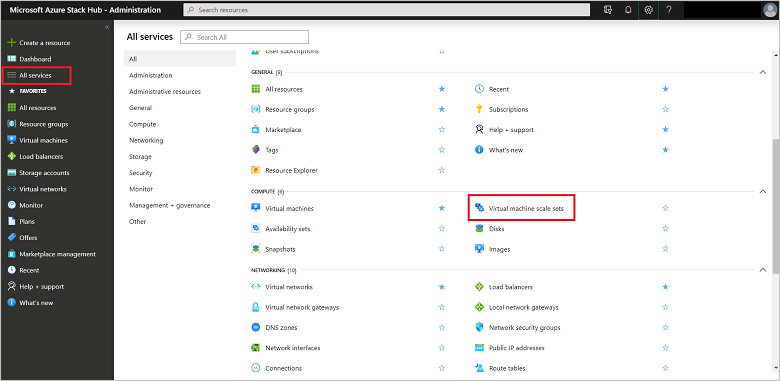
Selecteer Toevoegen.
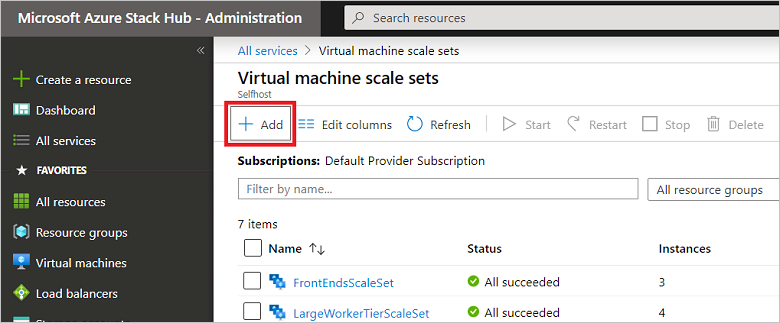
Vul de lege velden in en kies uit de vervolgkeuzelijsten voor Installatiekopieën van besturingssysteemschijf, Abonnement en Exemplaargrootte. Selecteer Ja voor Beheerde schijven gebruiken. Ten slotte selecteert u Create.
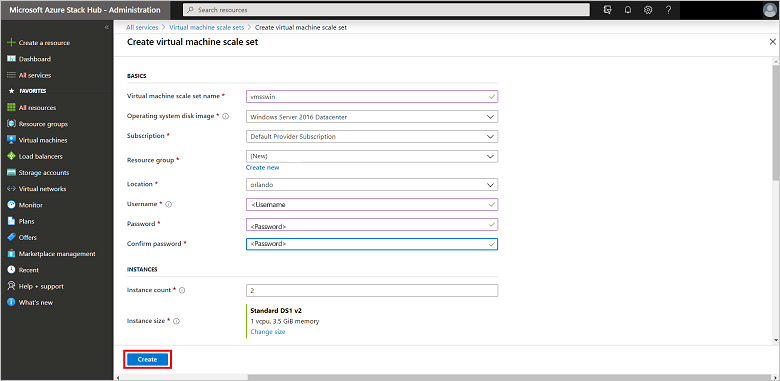
Als u de nieuwe virtuele-machineschaalset wilt zien, gaat u naar Alle resources, zoekt u de naam van de virtuele-machineschaalset en selecteert u de naam in de zoekopdracht.
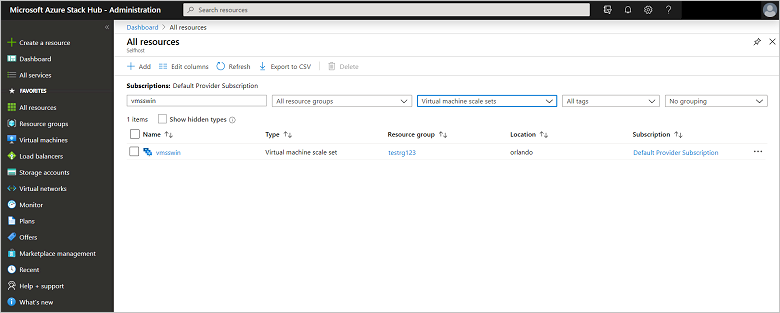
Installatiekopieën bijwerken in een virtuele-machineschaalset
Nadat u een virtuele-machineschaalset hebt gemaakt, kunnen gebruikers installatiekopieën in de schaalset bijwerken zonder dat de schaalset opnieuw hoeft te worden gemaakt. Het proces voor het bijwerken van een installatiekopieën is afhankelijk van de volgende scenario's:
Met de implementatiesjabloon voor virtuele-machineschaalsets wordt de meest recenteversie opgegeven:
Wanneer de
versionis ingesteld op de meest recente in deimageReferencesectie van de sjabloon voor een schaalset, gebruiken schaalbewerkingen op de schaalset de nieuwste beschikbare versie van de installatiekopieën voor de schaalsetexemplaren. Nadat het omhoog schalen is voltooid, kunt u oudere exemplaren van virtuele-machineschaalsets verwijderen. De waarden voorpublisher,offerenskublijven ongewijzigd.In het volgende JSON-voorbeeld wordt opgegeven
latest:"imageReference": { "publisher": "[parameters('osImagePublisher')]", "offer": "[parameters('osImageOffer')]", "sku": "[parameters('osImageSku')]", "version": "latest" }De implementatiesjabloon voor virtuele-machineschaalsets geeft niet de meest recenteversie op, maar geeft in plaats daarvan een versienummer op:
Als de Azure Stack-operator een installatiekopieën met een nieuwere versie downloadt (en de oudere versie verwijdert), kan de schaalset niet omhoog worden geschaald. Dit is standaard, omdat de installatiekopieënversie die is opgegeven in de schaalsetsjabloon beschikbaar moet zijn.
Zie schijven en installatiekopieën van besturingssystemen voor meer informatie.
Een virtuele-machineschaalset schalen
U kunt de grootte van een virtuele-machineschaalset wijzigen om deze groter of kleiner te maken.
Selecteer in de portal uw schaalset en selecteer vervolgens Schalen.
Gebruik de diabalk om het nieuwe schaalniveau voor deze virtuele-machineschaalset in te stellen en klik vervolgens op Opslaan.